안녕하세요.
트윕의 후원 포인트, 룰렛, 슬롯머신 설정 기능을 알아보았는데요.
오늘은 트윕으로 후원과 채팅창, 그리고 도네이션 알람 설정에 대해
간단하게 알아보도록 하겠습니다.
#트위치 OBS 설정, 트윕으로 후원 채팅 도네 알람 설정방법

먼저 트윕(twip) 사이트에 접속한 뒤
스트리머 로그인으로 들어갑시다.

로그인하셨다면 왼쪽 메뉴들 중에서
알람 설정(Alert Box)를 찾으실 수 있으실 텐데요.
들어가면 알람의 기본 오버레이를 설정할 수 있습니다.

트윕에서 지원하는 알람 기능 서비스는
후원, 팔로우, 구독, 호스팅 등 각각의 경우에 따라
세부 설정을 할 수 있다는 장점이 있는데요.

원하지 않는 알람은 개별적으로 끄신다던지,
텍스트나 이미지를 커스터마이징하여
특정 알림을 강조할 수도 있습니다.

이제 OBS 스튜디오에 적용을 해볼 텐데요.
회색칸을 눌러 URL을 확인하신 뒤,
[ 복사하기 ] 버튼으로 복사를 합시다.

그리고 이제 OBS로 넘어갑시다.
장면의 요소에서 [ 브라우저 ]를 추가할 건데요.
이름은 다른 요소와 구분하기 쉽게
적당히 '트위치 알람'으로 하시면 좋을 것 같아요.

브라우저 이름을 정하시고 확인을 누르셨다면
위와 같은 창이 뜨는 것을 보실 수 있는데요.
URL 부분에 아까 복사한 주소를 붙여넣기하시고,
너비와 높이를 적당히 설정해주세요.
크기는 추후 변경이 가능하니 걱정하지 않으셔도 됩니다.

마지막으로 방금 만든 브라우저 요소를
방송 화면의 적절한 곳에 배치시키면 되겠습니다.
이제 잘 작동하는지 확인을 해봐야겠죠?
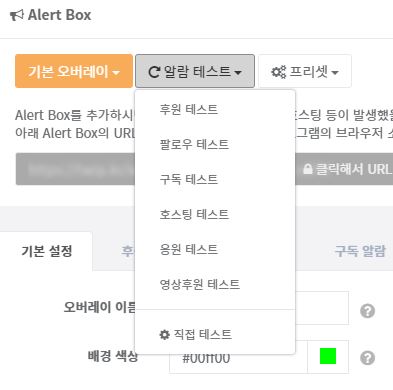
다시 트윕의 알람 설정으로 돌아가시면
맨 위에 [ 알람 테스트 ] 버튼이 있습니다.
각각 한 번씩 눌러 정상적으로 알림이 뜨는지,
내 마음에 들도록 설정이 완료되었는지
직접 확인해보시기 바랍니다.
'생활 꿀팁' 카테고리의 다른 글
| 갑자기 마우스 커서 포인터 사라졌을 때 대처방법 (2) | 2020.08.20 |
|---|---|
| 유튜브 실시간 스트리밍 하는 방법, 본인인증 24시간 대기 (0) | 2020.08.11 |
| 구글 계정 인증 보안코드 발급받는 방법 (0) | 2020.07.29 |
| 아이폰 사진 위치정보 끄기 개인정보 유출 보안 (0) | 2020.07.28 |
| 임시 일회용 이메일 무료 생성 사이트 (0) | 2020.07.23 |
| 녹스(NOX) 앱플레이어 스크린샷 캡쳐 사용방법 저장 경로 (0) | 2020.07.22 |
| 와이즐리 면도기 후기, 가성비갑 트렌디함은 덤 (2) | 2020.07.18 |
| 네이버 클로바더빙, 무료 보이스웨어 TTS(Text to Speech) (0) | 2020.07.10 |





댓글